Photoshop是廣大設計愛好者最喜愛的設計軟件之一。該軟件在全世界普及率是相當高的。由于其界面合理,便于操作,同時功能十分強大。受到全世界消費者的好評。今天東坡下載站的小編就為廣大設計工作者,整理了一篇關于Photoshop美容的教程。供廣大網友參考。
從功能上看,該軟件可分為圖像編輯、圖像合成、校色調色及特功能特色效制作部分等。 圖像編輯是圖像處理的基礎,可以對圖像做各種變換如放大、縮小、旋轉、傾斜、鏡像、透視等;也可進行復制、去除斑點、修補、修飾圖像的殘損等。
先上效果圖
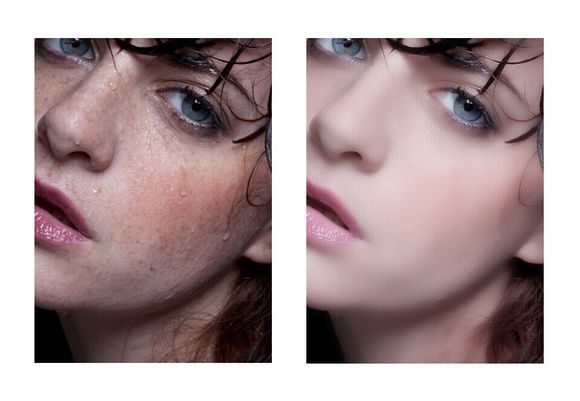
好了,我們開始美容了。
1、先選擇藍色的通道,藍色通道有好多麻子有木有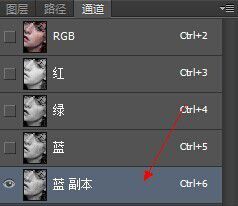
2、好了下一步,;濾鏡——其它——高反差保留數值半徑為9.

3、然后我們選擇一只灰色的畫筆,涂抹掉我們不需要的磨皮的部分,畫筆的的設置9f9f9f
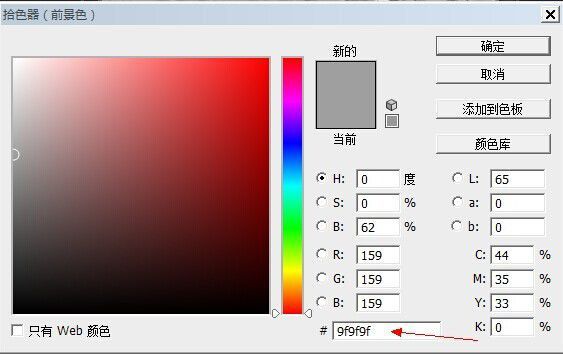
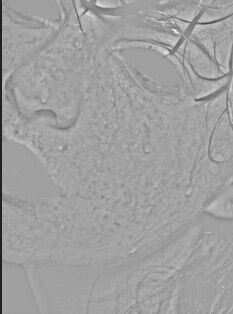
4、圖像——計算,將混合改成強光
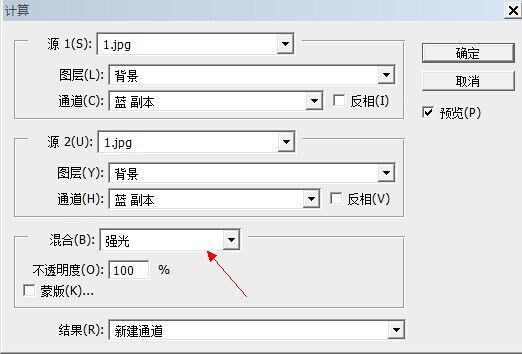
5、我們重復一次通道都需要改成藍副本
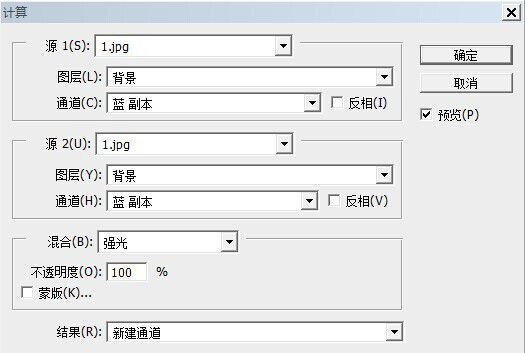
6、再重復一次,這次為Alpha2通道不變
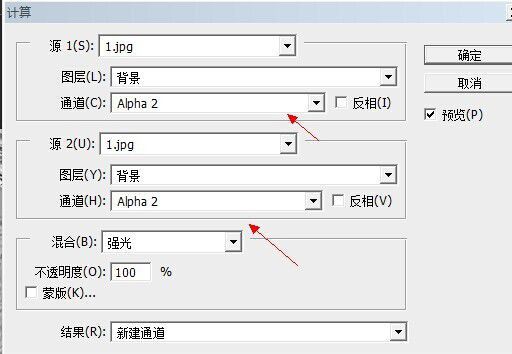
7、然后Alpha3通道按住Ctrl單擊,建立選區,Ctrl+Shift+I反選,回到RGB圖層建立曲線
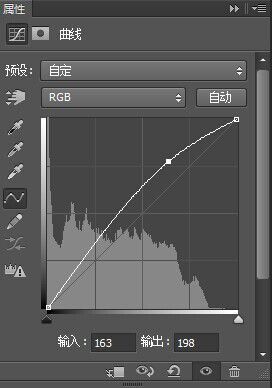

8已經能看到一些效果了,然后蓋印一下改名(通道計算祛斑),復制背景圖層2次

9、濾鏡——模糊——表面模糊——半徑20,閾值25,不透明度改為65.
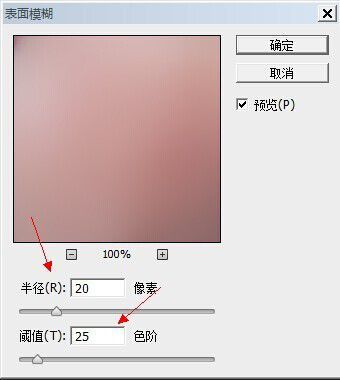
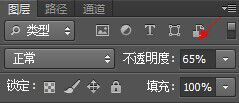
10、背景副本2——圖像——應用圖像——紅通道

11、濾鏡——其它——高反差保留,半徑0.6。
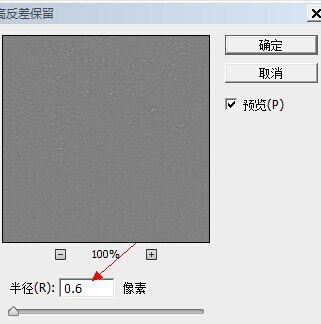
12、將圖層模式改為線性光。

13、將背景副本2改名紅通道高反差保留,將紅通道高反差保留、背景副本、通道計算祛斑新建一個圖層組,按住Alt鍵創建一個黑色的蒙版。
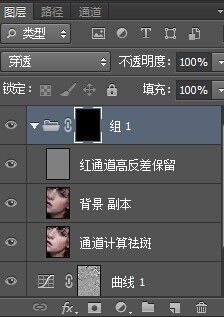
14、選擇一只白色的畫筆對黑色蒙版進行涂抹。

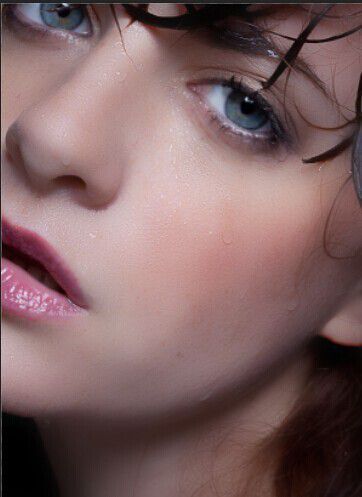
15、運用污點修復工具對圖片細部進行調整,曲線題亮,完成了。


 喜歡
喜歡 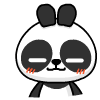 頂
頂 難過
難過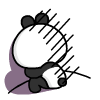 囧
囧 圍觀
圍觀 無聊
無聊



 王者榮耀賬號惡
王者榮耀賬號惡 MARVEL Strike
MARVEL Strike  2017年10月手游
2017年10月手游 比官居一品好玩
比官居一品好玩